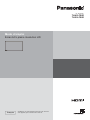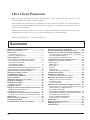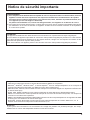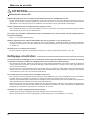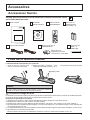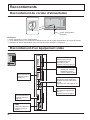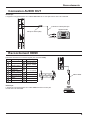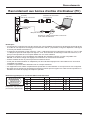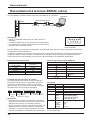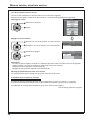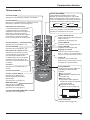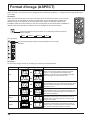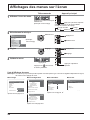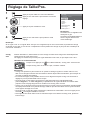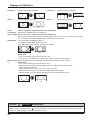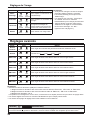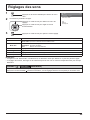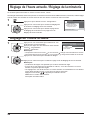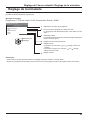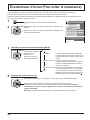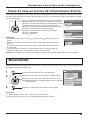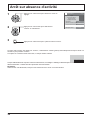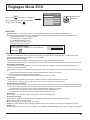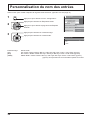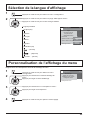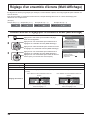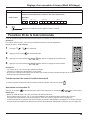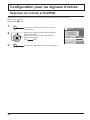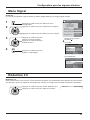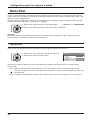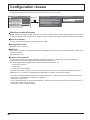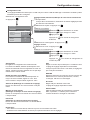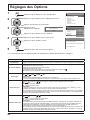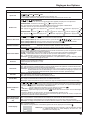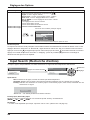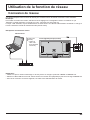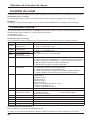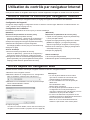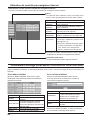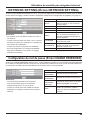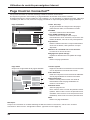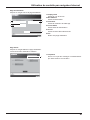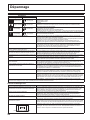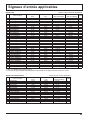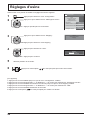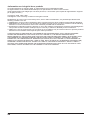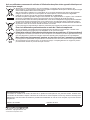TH-42LFE6E
TH-50LFE6E
Mode d’emploi
Écran ACL pleine résolution HD
Veuillez lire ce mode d’emploi avant de vous servir de
votre appareil, puis conservez-le en lieu sûr.
No. de Modèle
Français

2
Notice de sécurité importante ................................. 3
Mesures de sécurité ................................................. 4
Accessoires .............................................................. 7
Accessoires fournis ................................................. 7
Piles de la télécommande ....................................... 7
Raccordements......................................................... 8
Raccordement du cordon d’alimentation ................. 8
Raccordement d’un équipement vidéo .................... 8
Connexion AUDIO OUT........................................... 9
Raccordement HDMI ............................................... 9
Raccordement DVI-D IN ........................................ 10
Raccordement aux bornes d’entrée d’ordinateur (PC)
...11
Raccordement à la borne SERIAL (série) ............. 12
Mise en service, mise hors service ...................... 13
Sélection du signal d’entrée .................................. 15
Commandes de base.............................................. 16
Format d’image (ASPECT) ..................................... 18
Zoom numérique .................................................... 19
Affi chages des menus sur l’écran ........................ 20
Réglage de Taille/Pos. ............................................ 21
Réglages de l’image ............................................... 23
Réglages avancés ................................................. 24
Réglages des sons ................................................. 25
Réglage de l’heure actuelle / Réglage de la minuterie
... 26
Réglage de l’heure actuelle ................................... 26
Réglage de la minuterie ........................................ 27
Économiseur d’écran (Pour éviter la rémanence)
... 28
Heure de mise en service de l’économiseur d’écran
... 29
Mouvement .............................................................. 29
Arrêt sur absence d’activité .................................. 30
Réglages Mode ECO .............................................. 31
Personnalisation du nom des entrées.................. 32
Sélection de la langue d’affi chage ........................ 33
Personnalisation de l’affi chage du menu............. 33
Réglage d’un ensemble d’écrans (Multi Affi chage)
... 34
Comment effectuer le réglage pour un ensemble
d’écrans (Multi Af chage) ...................................... 34
Fonction ID de la télécommande ........................... 35
Confi guration pour les signaux d’entrée ............. 36
Sélection de l’entrée à YUV/RVB .......................... 36
Menu Signal .......................................................... 37
Réduction 3:2 ........................................................ 37
Mode XGA ............................................................. 38
Synchro ................................................................. 38
Plage HDMI ........................................................... 39
Af chage des signaux d’entrée ............................. 39
Confi guration réseau ............................................. 40
Réglages des Options ............................................ 42
Input Search (Recherche d’entrée) ....................... 44
Utilisation de la fonction de réseau ...................... 45
Exemple de connexion de réseau ......................... 45
Contrôle du canal .................................................. 46
Protocole PJLink™ ............................................... 46
Utilisation du contrôle par navigateur Internet .... 47
Avant d’utiliser le contrôle par navigateur Internet
... 47
Accès depuis un navigateur Web .......................... 47
Commande d’af chage
(écran BASIC CONTROL/OPTION CONTROL) ... 48
NETWORK SETTING (Écran NETWORK SETTING)
.. 49
Con guration du mot de passe
(Écran CHANGE PASSWORD) ............................. 49
Page Crestron Connected™ ................................. 50
Dépannage .............................................................. 52
Signaux d’entrée applicables ................................ 53
Réglages d’usine .................................................... 54
Spécifi cations ......................................................... 55
Cher Client Panasonic
Bienvenue dans la famille des clients de Panasonic. Nous espérons que votre nouvel l’écran
LCD vousoffrira de longues années de plaisir.
Pour profiter au maximum des possibilités de votre appareil, veuillez lire attentivement le
présent mode d’emploi avant d’entreprendre les réglages, et conservez-le pour pouvoir vous y
référer en cas de besoin.
Veuillez aussi conserver votre reçu, et noter le numéro de modèle et le numéro de série de votre
appareil dans l’espace réservé sur la couverture de dos de ce mode d’emploi.
Visitez le site Panasonic http://panasonic.net
Sommaire

3
AVERTISSEMENT
1) Pour empêcher toute détérioration susceptible de créer un risque d’incendie ou d’électrocution, tenez cet
appareil à l’écart des zones exposées à des risques d’écoulement ou d’éclaboussures de liquides.
Ne placez aucun récipient contenant de l’eau (vase de fl eur, tasse, bouteille de produit de beauté, etc.)
sur l’appareil (ou sur une étagère le dominant).
Ne placez aucune fl amme nue, comme une bougie allumée, sur l’appareil ou au-dessus de celui-ci.
2) Pour prévenir tout risque d’électrocution, ne retirez pas le couvercle. Aucun composant susceptible d’être réparé
par l’utilisateur ne se trouve à l’intérieur de l’appareil. Veuillez con er tout travail d’entretien ou de réparation
à un technicien quali é.
ATTENTION
Cet appareil est destiné à être utilisé dans des environnements non exposés à des champs magnétiques.
Si vous utilisez cet appareil à proximité de sources de champs électromagnétiques puissants ou à des endroits
où le bruit électrique pourrait interférer avec les signaux d’entrée, l’image et le son risquent de trembler et des
parasites tels que du bruit risquent d’être produits.
Pour éviter d’abîmer cet appareil, placez-le loin de toute source de champs électromagnétiques puissants.
Notice de sécurité importante
Marques de commerce
• VGA est une marque de commerce d’International Business Machines Corporation.
• Microsoft
®
, Windows
®
, Windows Vista
®
, e Internet Explorer
®
sont les marques déposées ou les marques de
commerce de Microsoft Corporation aux États-Unis et/ou dans d’autres pays.
• Macintosh, Mac, Mac OS, OS X et Safari sont des marques commerciales d’Apple Inc. déposées aux États-Unis
et dans d’autres pays.
• SVGA, XGA, SXGA et UXGA sont des marques déposées de Video Electronics Standard Association.
Même s’il n’existe aucune mention spéciale de marque de commerce de société ou de produit, ces marques de
commerce ont toutefois été respectées.
• HDMI, le logo HDMI et High-De nition Multimedia Interface sont des marques déposées ou enregistrées de HDMI
Licensing LLC aux Etats-Unis et dans d’autres pays.
• RoomView, Crestron RoomView et Fusion RV sont des marques déposées de Crestron Electronics, Inc, et
Crestron Connected est la marque de Crestron Electronics, Inc.
Remarque:
Il peut y avoir de la rémanence. Si vous af chez une image xe pendant une période prolongée, elle risque
dedemeurer sur l’écran. Elle disparaîtra toutefois au bout d’un moment.

4
Mesures de sécurité
AVERTISSEMENT
Con ez toujours l’installation à un technicien quali é.
Les pièces détachées peuvent présenter un danger d’étranglement en cas d’ingestion accidentelle. Gardez les
pièces détachées hors de la portée des enfants. Jetez les pièces détachées inusitées ainsi que tout autre objet
comme les fournitures d’emballage et les sacs ou les couvertures en plastique a n d’éviter que les enfants en bas
âge ne s’en servent de jouet, lequel constitue un risque potentiel d’étouffement.
Ne placez pas l’écran sur des surfaces inclinées ou instables et assurez-vous qu’il ne repose pas sur le
bord de sa base.
• L’écran risquerait de tomber ou de se renverser.
Ne placez pas d’objets sur l’écran.
• Si vous renversez de l’eau sur l’écran à haute dé nition ou si des objets étrangers y pénètrent, un court-circuit
risque de se produire et d’entraîner un incendie ou une électrocution. Si des corps étrangers pénètrent dans
l’écran contactez votre revendeur Panasonic.
Ne transporter qu’en position debout!
• Le transport de l’appareil avec son panneau d’af chage faisant face vers le haut ou vers le bas peut
endommager les circuits internes.
ll est interdit d’empêcher la ventilation en couvrant les grilles d’aération avec des objets comme journaux,
nappes ou rideaux.
Pour une ventilation suffi sante;
Daissez un espace de 10 cm ou plus autour des côtés supérieur, gauche et droit, et de 5 cm ou plus vers
l’arrière, et laissez également un espace entre le bas de l’écran et la surface du sol.
Précautions relatives à l’installation murale
• L’installation murale doit être réalisée par un installateur professionnel. Une installation incorrecte de l’écran peut
provoquer un accident et entraîner la mort ou des blessures graves. En outre, pour une installation au mur, un
crochet mural conforme aux normes VESA (TH-42LFE6E: VESA 400×400, TH-50LFE6E: VESA 400×200) doit
être utilisé.
N’installez pas l’appareil dans un endroit exposé aux rayons directs du soleil.
• Le soleil peut endommager le panneau à cristaux liquides.
• Piédestal ...................................................... TY-ST42PE6
Installation
Cet écran LCD ne peut être utilisé qu'avec les accessoires en option suivants. Si vous l’utilisez avec
d’autres types d’accessoires en option, l’installation risquera d’être instable et de causer des blessures.
(Tous les accessoires suivants sont fabriqués par Panasonic Corporation.)

5
Mesures de sécurité
Utilisation de l’écran LCD
L’écran a été conçu pour fonctionner sur secteur de 220 - 240 V, 50/60 Hz.
Ne couvrez pas les trous de ventilation.
• Sinon, l’écran risquerait de surchauffer, ce qui pourrait causer un incendie ou abîmer l’écran.
N’introduisez aucun objet étranger dans l’écran.
• N’introduisez aucun objet en métal ou in ammable dans les trous de ventilation, ne laissez tomber aucun objet
sur l’écran, car ceci pourrait entraîner un incendie ou une électrocution.
Ne retirez pas le couvercle, ou ne le modifi ez en aucune façon.
• Les composants se trouvant à l’intérieur de l’écran sont placés sous haute tension, et risquent de causer une
électrocution grave. Con ez tout travail de véri cation, de réglage ou de réparation à votre revendeur Panasonic.
Assurez vous un accès facile à la prise du câble d’alimentation.
N’utilisez pas d’autres cordons d’alimentation que celui fourni avec cet appareil.
• Cela comporte un risque d’incendie ou de choc électrique.
Insérez la fi che du cordon d’alimentation bien à fond dans la prise.
• Si la che n’est pas insérée bien à fond, un dégagement de chaleur pouvant entraîner un incendie risquerait de
se produire. Si la che est endommagée ou si la plaque de la prise murale est mal xée, ne les utilisez pas.
Ne manipulez pas le cordon d’alimentation avec des mains mouillées.
• Vous risqueriez d’être électrocuté.
Ne faites rien qui puisse endommager le cordon d’alimentation. Pour débrancher le câble d’alimentation,
tirez-le par la fi che et non par le câble.
• Évitez absolument d’endommager le câble, de le modi er, d’y placer des objets lourds, de le chauffer, de le
placer à proximité d’objets chauds, de le tordre, de le plier excessivement ou de le tirer. Sinon, vous pourriez
causer un incendie ou une électrocution. Si le câble d’alimentation est abîmé, faites-le réparer par un centre de
service agréé Panasonic.
Si vous n’utilisez pas l’écran pendant une période prolongée, débranchez la fi che du cordon d’alimentation
de la prise secteur.
Pour empêcher tout incendie, ne laissez jamais de bougies ou une autre source de feu ouvert à
proximité du récepteur de télévision.
En cas d’anomalie de fonctionnement
Si une anomalie se produit (absence d’image ou de son par exemple), ou si de la fumée ou une odeur
anormale se dégage de l’écran, débranchez immédiatement la fi che du cordon d’alimentation de la prise
secteur.
• Si vous continuez à utiliser l’écran dans cet état, vous risquez de provoquer un incendie ou d’encommager
l’appareil. Adressez-vous à un centre de service agréé Panasonic pour les réparations. Ne réparez jamais vous-
même l’écran, car ceci est très dangereux.
Si de l’eau ou des objets étrangers pénètrent dans l’écran, ou si vous laissez tomber l’écran, ou si le coffret
est abîmé, débranchez immédiatement la fi che du cordon d’alimentation.
• Un court-circuit pourrait se produire et entraîner un incendie. Pour toute réparation, adressez-vous à un centre
de service agréé Panasonic.

6
Mesures de sécurité
ATTENTION
Utilisation de l’écran LCD
N’approchez pas les mains, le visage ou des objets des trous de ventilation de l’écran.
• De l’air chaud sort par les trous de ventilation et donc le haut de l’écran est chaud. N’approchez pas les mains, le
visage ou des objets ne pouvant résister à la chaleur de cet ori ce, car ceci pourrait causer des brûlures ou des
déformations. De même si les trous de ventilation sont bouchées, l’écran pourrait être endommagé.
Veillez à débrancher tous les câbles avant de déplacer l’écran.
• Si vous déplacez l’écran alors que des câbles sont encore connectés, vous risquerez d’endommager les câbles
et d’entraîner un incendie ou une électrocution.
Par mesure de précaution, débranchez la fi che d’alimentation de la prise secteur avant d’entreprendre des
travaux de nettoyage.
• Sinon, il y aura rique d’électrocution.
Nettoyer régulièrement le câble d’alimentation afi n que la poussiére ne s’y accumule pas.
• Si de la poussière s’accumule sur la che du cordon d’alimentation, l’humidité produite risquerait de détériorer
l’isolation et d’entraîner un incendie. Débranchez le cordon d’alimentation de la prise secteur et essuyez-le avec
un chiffon sec.
Ne brûlez pas ou ne brisez pas les piles.
• Ne pas exposer les piles à une température excessive; comme le rayonnement solaire, le feu, etc.
Nettoyage et entretien
L’avant du panneau d’affi chage a reçu un traitement spécial. Essuyez soigneusement la surface du panneau
en utilisant seulement le chiffon de nettoyage fourni ou un chiffon doux sans peluches.
• Si la surface est très sale, passez un chiffon doux et sans peluche trempé dans une solution d’eau et de détergent
neutre (100 parties d’eau pour 1 partie de détergent), puis essuyez avec un chiffon sec du même type jusqu’à ce
que la surface soit sèche.
• Ne rayez pas ou ne cognez pas la surface du panneau avec les ongles ou un objet rigide, sinon vous abîmeriez la
surface. En outre, évitez tout contact avec des produits volatils tels que des insecticides à vaporiser, des solvants
ou des diluants, sinon le ni de la surface serait abîmé.
Si le coffret est sale, essuyez-le avec un chiffon doux et sec.
• Si le coffret est très sale, plongez le chiffon dans de l’eau additionnée d’un peu de détergent neutre, puis essorez
le chiffon bien à fond. Utilisez ce chiffon pour essuyer le coffret, puis essuyez-le avec un chiffon sec.
• Veillez à ce que du détergent n’entre pas en contact direct avec la surface de l’écran. Si des gouttes d’eau pénètrent
dans l’appareil, des anomalies de fonctionnement se produiront.
• Évitez tout contact avec des produits volatils tels que des insecticides à vaporiser, des solvants ou des diluants,
sinon la surface du coffret pourra être abîmée ou le revêtement s’écaillera. En outre, ne laissez pas l’appareil trop
longtemps en contact avec des articles en caoutchouc ou en PVC.
Utilisation d’un chiffon imprégné de produit chimique
• N’utilisez pas de chiffon imprégné de produit chimique sur la surface du panneau.
• Suivez les instructions du chiffon imprégné de produit chimique pour son utilisation sur le coffret.

7
Accessoires fournis
Accessoires
+
-
+
-
La télécommande est alimentée par 2 piles R6.
2. Mettre les piles à l’intérieur – bien
respecter la polarité correcte (+ et –).
Précautions d’usage des piles
L’installation incorrecte des piles peut provoquer la fuite de l’électrolyte entraînant la corrosion de la télécommande.
La mise au rebut des piles doit se faire en respectant l’environnement.
Respectez les précautions suivantes:
1. Remplacez les 2 piles en même temps. Remplacez les piles usagées par des piles neuves.
2. N’utilisez pas à la fois une pile neuve et une pile usagée.
3. N’utilisez pas à la fois 2 types différents de pile (exemple: une pile au “zinc-carbone” et une pile “alcaline”).
4. Ne tentez pas de recharger les piles usagées, ne les court-circuitez pas, ne les démontez pas, ne les chauffez pas,
ne les jetez pas dans un feu.
5.
Le remplacement des piles s’avère nécessaire lorsque la télécommande n’agit plus que de façon irrégulière, ou plus du tout.
6. Ne brûlez pas ou ne brisez pas les piles.
Ne pas exposer les piles à une température excessive; comme le rayonnement solaire, le feu, etc.
3. Remettre le couvercle en place.
Piles de la télécommande
Conseil:
Si vous utilisez souvent la télécommande, vous avez intérêt à
remplacer les piles ordinaires par des piles alcalines.
1. Tirez et tenez le crochet, puis
ouvrez le couvercle des piles.
“R6 (UM3)” taille
Cordon d’alimentation
Piles pour la
télécommande
(R6 (UM3) × 2)
Télécommande
N2QAYB000691
Mode d’emploi
Vérifi ez que les accessoires et les éléments ci-dessous sont bien inclus
en cochant dans leur case
CD-ROM
(Mode d’emploi)
Noyau en ferrite × 2
J0KG00000014
Connexion du
câble × 2
TMM17499
Utilisez les tores
magnétiques pour être
conforme aux normes EMC.

Raccordements
Raccordement du cordon d’alimentation
Raccordement d’un équipement vidéo
Cordon d’alimentation
(auxiliaire)
Remarques:
• Insérez fermement le cordon d'alimentation.
• Lors du débranchement, il est impératif de débrancher la che du cordon d'alimentation de la prise de courant.
• L'utilisation du cordon d'alimentation fourni est exclusivement réservée à cet appareil.
LAN: Raccordez à un
réseau pour contrôler
l’appareil. (reportez-
vous à la page 40, 45)
PC IN
Borne d’entrée PC
(reportez-vous à
la page 11)
DVI-D IN
Borne Entrée DVI-D
(reportez-vous à la
page 10)
AV IN
HDMI
HDMI Input Terminal
(reportez-vous à la
page 9)
SERIAL IN
SERIAL Borne Entrée
Contrôlez l’écran en
raccordant un PC
(reportez-vous à la page 12)
AUDIO IN (DVI-D / PC)
Branchez la sortie audio d’un
appareil raccordé à DVI-D IN/
PC IN.
(reportez-vous à la page 10, 11)
AUDIO OUT
Raccordez à l’équipement
sonore
(reportez-vous à la page 9)
8

Connexion AUDIO OUT
Remarque:
L’équipement supplémentaire et le câble HDMI af chés ne sont pas fournis avec cet ensemble.
Raccordements
Raccordement HDMI
[Affectation des broches et noms des signaux pour les bornes HDMI]
19
3
1
4
2
18
Remarque:
L’équipement supplémentaire et le câble HDMI af chés ne sont pas
fournis avec cet ensemble.
N° de broche
Nom du signal
N° de broche
Nom du signal
1
Données 2+ T.M.D.S
11
Blindage pour
horloge T.M.D.S
2
Blindage pour
données 2 T.M.D.S
12
Horloge- T.M.D.S
3
Données 2- T.M.D.S
13
CEC
4
Données 1+ T.M.D.S
14
Réservé
(N.C. sur l’appareil)
5
Blindage pour
données 1 T.M.D.S
6
Données 1- T.M.D.S
15
SCL
7
Données 0+ T.M.D.S
16
SDA
8
Blindage pour données
0 T.M.D.S
17
Terre DDC/CEC
9
Données 0- T.M.D.S
18
Alimentation +5 V
10
Horloge+ T.M.D.S
19
Hot Plug Detect
Code de son stéréophonique
appareil audio
entrée ligne
Miniprise stéréo (M3)
HDMI
AV OUT
Lecteur DVD
Câble HDMI
9

Raccordements
Raccordement DVI-D IN
10
N° de
broche
Nom du signal
N° de
broche
Nom du signal
1
Données 2- T.M.D.S
13
2
Données 2+ T.M.D.S
14
+5 V CC
3
Blindage pour données 2 T.M.D.S
15
Masse
4
16
Hot plug detect
5
17
Données 0- T.M.D.S
6
Horloge DDC
18
Données 0+ T.M.D.S
7
Données DDC
19
Blindage pour données 0 T.M.D.S
8
20
9
Données 1- T.M.D.S
21
10
Données 1+ T.M.D.S
22
Blindage pour horloge T.M.D.S
11
Blindage pour données 1 T.M.D.S
23
Horloge+ T.M.D.S
12 24
Horloge- T.M.D.S
Remarques:
• Les équipements et les câbles complémentaires représentés sur cette illustration ne sont pas fournis avec cet
appareil.
• L’image est susceptible d’être dégradée en fonction de la longueur ou de la qualité du câble.
Disposition des broches du
connecteur d’entrée/sortie DVI-D
Vue du port de raccordement
9
8
1
17
24
16
Miniprise stéréo (M3)
Partagé
avec PC
IN.
Ordinateur avec
sortie vidéo DVI-D
Moins de
5 cm
Noyau en ferrite
(fourni)
Câble vidéo DVI (Moins de 5 m)
Moins de
5 cm
Tirez les languettes
(en deux endroits)
Acheminez le
câble à travers le
noyau et fermez-le
Fixez le noyau
de ferrite avec
l'attache du câble
Ouvrez le
noyau de ferrite
Installation du noyau en ferrite
1. 2.
3. 4.

11
Remarques:
• Les signaux de l’ordinateur pouvant être entrés sont ceux possédant une fréquence de balayage horizontal de 30
à 110 kHz et une fréquence de balayage vertical de 48 à 120 Hz. (Cependant, les signaux dépassant 1.200 lignes
ne seront pas af chés correctement.)
•
La résolution de l’af chage est d’au maximum 1.440 × 1.080 points quand le mode aspect est réglé sur “4:3” et 1.920
× 1.080 points quand le mode aspect est réglé sur “16:9”. Si la résolution de l’af chage excède ces maximums, il se
peut qu’il soit impossible de voir les petits détails avec une clarté suf sante.
• Les bornes d’entrée PC sont compatibles avec DDC2B. Si l’ordinateur branché n’est pas compatible avec
DDC2B, vous devrez changer les réglages de l’ordinateur au moment du branchement.
• Certains modèles de PC ne peuvent pas être raccordés à l’écran.
• Il n’est pas nécessaire d’utiliser un adaptateur pour les ordinateurs équipés d’une borne Mini D-sub 15 broches
compatible avec DOS/V.
• L’ordinateur représenté dans l’illustration est un exemple seulement.
•
Les équipements et les câbles complémentaires représentés sur cette illustration ne sont pas fournis avec cet appareil.
• Ne réglez pas les fréquences de balayage horizontal et vertical pour les signaux PC à des niveaux supérieurs ou
inférieurs aux limites de la plage de fréquence spéci ée.
Raccordements
Raccordement aux bornes d’entrée d’ordinateur (PC)
1
6 7 8
3
9
4 5
10
15 14 13 12 11
2
Noms des signaux pour le connecteur Mini D-sub 15 broches
Disposition des broches
pour la borne d’entrée PC
N° de broche
Nom du signal
N° de broche
Nom du signal
N° de broche
Nom du signal
1
R
6
GND (masse)
11
NC (non branché)
2
V
7
GND (masse)
12
SDA
3
B
8
GND (masse)
13
HD/SYNC
4
NC (non branché)
9
+5 V CC
14
VD
5
GND (masse)
10
GND (masse)
15
SCL
Adaptateur de conversion
(si nécessaire)
(Mâle)
Mini D-sub 15 broches
Miniprise stéréo (M3)
Partagé avec
DVI-D IN.
Audio
(Femelle)
Ordinateur
Branchez un câble correspondant à la borne de
sortie audio de ordinateur.

12
Raccordement à la borne SERIAL (série)
Raccordements
Format de base des données de contrôle
La transmission des données de contrôle à partir de
l’ordinateur commence par un signal STX, suivi par la
commande, les paramètres, et en n un signal ETX,
dans cet ordre. S’il n’y a pas de paramètres, il n’est pas
nécessaire d’envoyer le signal de paramètre.
Dèpart
(02h)
Commande à 3
caractères (3 octets)
Deux points
Paramètre(s)
(1 - 5 octets)
Fin
(03h)
STX C1 C2 C3 P1 P2 P3 P4: P5 ETX
Remarques:
• Si plusieurs commandes sont transmises, attendez la
réponse pour la première commande provenant de cet
appareil avant d’envoyer la commande suivante.
•
Si une commande incorrecte est envoyée par erreur, cet
appareil renvoie la commande “ER401” à l’ordinateur.
• Consultez un centre de services agréé pour avoir des
instructions détaillées sur l’utilisation des commandes.
Commande
Commande
Paramètre
Détails de commande
PON Néant En circuit
POF Néant Hors circuit
AVL *** Volume 000 - 100
AMT
0 Coupure du son désactivée
1 Coupure du son activée
IMS Néant
HM1
DV1
PC1
Sélection du mode d’entrée (basculement)
Entrée HDMI (HDMI)
Entrée DVI-D IN (DVI)
Entrée PC IN (PC)
DAM Néant
ZOOM
FULL
NORM
ZOM2
Sélection du mode d’écran (basculement)
Zoom1
16:9
4:3
Zoom2
Lorsqu’il n’est pas en service, cet écran ne répond qu’à
la commande PON.
6 7 8 9
1 3 4 5 2
Ordinateur
Câble RS-232C direct
D-sub 9 broches
(Mâle)
(Femelle)
Remarques:
• Utilisez un câble RC-232C direct pour relier l’écran à un
ordinateur.
• L’ordinateur représenté ici est uniquement à titre d’illustration.
• Les appareils et les câbles complémentaires montrés ne font
pas partie des accessoires fournis.
La borne SERIAL est conforme à la spéci cation d’interface RS-232C, a n que l’écran puisse être commandé par
un ordinateur branché à cette borne.
L’ordinateur nécessitera un logiciel qui permet d’envoyer et de recevoir les données de contrôle qui satisfont aux
conditions indiquées ci-après. Utilisez une application informatique telle qu’une langue de programmation pour
créer le logiciel. Pour plus de détails, reportez-vous à la documentation de l’application informatique.
La borne SERIAL est utilisée quand l’écran est commandé par un ordinateur.
Disposition des broches pour
la borne SERIAL
Paramètres de communication
Niveau de signal Conforme à RS-232C
Méthode de
synchronisation
Asynchrone
Débit binaire 9600 bps
Parité Aucune
Longueur des caractères 8 bits
Bit d’arrêt 1 bit
Commande du débit –
Noms de signal pour la borne SERIAL IN
N° de broche Détails
2
R X D
3
T X D
4
DTR
5
GND
6
DSR
7
8
(Court-circuité sur cet
appareil)
1
•
9
NC
Ces noms de signal sont ceux des spéci cations d’ordinateur.

Interrupteur
d’alimentation
Capteur de télécommande Témoin
d’alimentation
13
Mise en service, mise hors service
Raccordement de la fi che du câble CA à l’écran.
Appuyez sur la touche
de la télécommande pour mettre l’écran hors service.
Témoin d’alimentation: Témoin rouge (veille)
Appuyez sur la touche de la télécommande pour mettre l’écran en service.
Témoin d’alimentation: Témoin vert
Pour mettre l’écran hors tension quand il est en service ou en veille, appuyez
sur la touche de l’écran.
Remarque:
Quand la fonction de gestion d’alimentation est en service, le témoin
d’alimentation devient Orange lorsque l’alimentation est coupée.
Branchement de la fi che du cordon
d’alimentation sur une prise secteur.
Remarques:
• Les ches secteur varient d’un pays à l’autre. La
che illustrée à droite n’est peut-être pas celle
dont est équipé votre appareil.
• Lorsque vous débranchez le cordon
d’alimentation, faites-le toujours d’abord par sa
che branchée dans la prise de courant.
Appuyez sur l’interrupteur d’alimentation de l’écran
pour le mettre sous tension. Appareil allumé.
Témoin d’alimentation: Témoin vert

Italiano
Español
ENGLISH (US)
English (UK)
Deutsch
Français
Affichages à l'écran
Réglage de l'heure actuelle
Heure actuelle Lun 99 : 99
Régler
Heure actuelle
99 : 99
Jour de la semaine
Lun
Réglage de l'heure actuelle
Heure actuelle Lun 99 : 99
Régler
Heure actuelle
10 : 00
Jour de la semaine
Mar
14
Lors de la première mise en service
L’écran suivant s’af chera lors de la première mise en service de l’appareil.
Sélectionnez les options à l’aide de la télécommande. Les touches de l’appareil sont inopérantes.
Affi chages à l’écran
Réglage de l’heure actuelle
1
Sélectionnez la langue.
2
Réglez.
1
Sélectionnez “Jour de la semaine” ou “Heure actuelle”.
2
Con gurez “Jour de la semaine” ou “Heure actuelle”.
Remarques:
• Une fois les options réglées, les écrans ne s’af chent plus par la suite à la mise en service de l’appareil.
• Après le réglage, vous pouvez modi er les options dans les menus suivants.
Af chages à l’écran (reportez-vous à la page 33)
Réglage de l’heure actuelle (reportez-vous à la page 26)
1
Sélectionnez “Régler”.
2
Réglez.
Mise en service, mise hors service
Message d’avertissement de mise sous tension
Le message suivant peut s’af cher lors de la mise sous tension de l’unité:
Précaution Arrêt sur absence d’activité
«Arrêt sur absence d’activité» est activé.
Si “Arrêt sur absence d’activité” dans les menus Con guration est réglé sur “Activer”, un message
d’avertissement s’af che à chaque fois que l’alimentation est allumée. (reportezvous à la page 30)
Cet af chage de message peut être dé ni avec le menu suivant: menu Options
Power On Message (reportezvous à la page 43)

15
Sélection du signal d’entrée
Remarque:
La sélection est aussi possible en appuyant sur la touche
INPUT de l’appareil.
Appuyez pour sélectionner le signal d’entrée provenant de l’appareil qui aété
raccordé à l’écran.
Le signal d’entrée change comme suit pour chaque pression:
PC
HDMI
DVI
HDMI: Borne d’entrée HDMI dans AV IN (HDMI).
PC: Borne d’entrée PC dans PC IN.
DVI: Borne d’entrée DVI dans DVI-D IN.

16
Commandes de base
Témoin d’alimentation
Le témoin d’alimentation s’allume alors.
• Appareil éteint .....
Le témoin est éteint (L’appareil continue
de consommer de l’énergie aussi
longtemps que le cordon d’alimentation
est branché sur la prise murale.)
•
Appareil en veille
.... Rouge
Orange (Lorsque la sélection de
la borne de commande est “LAN”.
Reportez-vous à la page 40)
• Appareil allumé .... Vert
• PC Gestion alimentation
............................. Orange (Avec signal d’entrée PC.
Reportez-vous à la page 31)
• DVI-D Gestion alimentation
............................. Orange (Avec signal d’entrée DVI.
Reportez-vous à la page 31)
Touche d’entrée (INPUT) (Sélection de signal d’entrée)
(reportez-vous à la page 15)
Appareil principal
Capteur de
télécommande
Capteur de luminosité
Relève la luminosité dans la pièce.
Touche de validation et format d’image
(reportez-vous à la page 18, 20)
Réglage du volume
Augmentation “+” Réduction “–” du volume Lorsque la page de
menu est af chée:
“+”:
Appuyez sur cette touche pour déplacer le curseur vers le haut
“–”:
Appuyez sur cette touche pour déplacer le curseur vers le bas
(reportez-vous à la page 20)
Marche / arrêt page MENU
Chaque pression sur la touche MENU change le contenu de
la page. (reportez-vous à la page 20)
Page normale Image
Con guration
Son Taille/Pos.
Interrupteur d’alimentation principal

Minuterie veille
90min
1
2
3
4
10:00
PC
4:3
17
Commandes de base
Télécommande
Interrupteur de mode veille
L’écran doit d’abord être mis sous tension
sur la prise secteur et sur l’interrupteur
d’alimentation (reportez-vous à la page 13).
Appuyez sur ce bouton pour allumer
l’écran à partir du mode de veille. Appuyez
à nouveau sur ce bouton pour éteindre
l’écran et le faire passer en mode de veille.
Touche ACTION
Appuyez sur cette touche pour effectuer une sélection.
Touche ASPECT
Appuyez sur cette touche pour modi er le format
de l’image. (reportez-vous à la page 18)
Touche Taille/Pos.
(reportez-vous à la page 21, 22)
Touche PICTURE
(reportez-vous à la page 23, 24)
Interrupteur de coupure du son
Appuyez sur cette touche pour couper
les sons. Appuyez une nouvelle fois sur
cette touche pour rétablir les sons.
Le rétablissement des sons se produit
également lorsque l’appareil est mis
hors service, ou que le niveau d’écoute
est modi é.
Touche N
(reportez-vous à la page 22, 23,
24, 25)
Touches de position
Touche d’entrée (INPUT)
Appuyez pour sélectionner
l’entrée du signal de manière
séquentielle.
(reportez-vous à la page 15)
Mode ECO (ECO)
Appuyez pour modi er la
con guration du Mode ECO.
(reportez-vous à la page 31)
Touche FUNCTION (FUNCTION)
(reportez-vous à la page 44)
Zoom numérique
(
reportez-vous à la page
19)
Touche AUTO SETUP
Règle automatiquement la position/
taille de l’écran.
(reportez-vous à la page 21)
Touche SET UP
(reportez-vous à la page 26 - 41)
Touche SOUND
(reportez-vous à la page 25)
Réglage du volume
Appuyez sur la touche de volume
haut “+” ou bas “–” pour augmenter ou
diminuer le niveau de volume sonore.
Touche R
(reportez-vous à la page 20)
Appuyez sur la touche R pour revenir
à la page de menu précédente.
Touche OFF TIMER
Il est possible de prérégler l’écran à haute
dé nition de manière qu’il passe en mode veille
après un délai spéci é. A chaque pression sur la
touche, le réglage passe à 30 minutes, 60 minutes,
90 minutes et 0 minute (minuterie veille annulée).
30 min 60 min
0 min
90 min
Lorsqu’il reste trois minutes, l’indication “Minuterie
veille 3 min” clignote. La minuterie-sommeil est
annulée en cas de panne de courant.
Touche RECALL
Appuyez sur la touche “RECALL”
pour af cher l’état actuel du
système.
1
Nom de l’entrée
2
Mode ASPECT (reportez-vous
à la page 18)
3
Minuterie veille
La minuterie veille apparaît
seulement lorsque la minuterie
veille a été réglée.
4
Af chage de l’horloge
(reportez-vous à la page 43)

18
Format d’image (ASPECT)
Remarque:
Soyez conscient du fait que vous risquez de violer la loi sur les droits d’auteur si vous mettez
l’écran dans un endroit public à des ns commerciales ou pour présentation publique puis
utilisez la fonction de sélection du mode d’aspect pour réduire ou agrandir l’image. Il est
interdit de présenter ou de modi er, à des ns commerciales et sans autorisation préalable du
détenteur des droits d’auteur, le matériel d’un tiers protégé par des droits d’auteur.
Appuyez plusieurs fois pour passer d’une option du format à l’autre de
façon cyclique:
4:3 Zoom1 16:9Zoom2
Grâce à l’écran, vous pourrez voir les images dans les meilleures conditions, y compris lorsqu’il s’agit de lms pour
écran large.
[sur l’appareil]
Le format de l’image change à chaque pression sur la touche
ENTER.
Remarque:
Le format de l’image est mis en mémoire pour chaque entrée séparément.
Mode aspect
Image
Écran agrandi
Description
16:9
L’af chage des images remplit l’écran.
Dans le cas de signaux SD, les images au format
d’écran 4:3 sont agrandies horizontalement et
af chées. Ce mode convient à l’af chage d’images
anamorphosées au format d’écran 16:9.
4:3
Les images au format d’écran 4:3 sont af chées
sans modi cation de leur format d’écran original. Des
panneaux latéraux s’af chent sur les bords gauche
et droit de l’écran.
Les images au format d’écran 16:9 sont af chées
sans modi cation de leur format d’écran original. Les
bords gauche et droit des images sont masqués par
des panneaux latéraux.
Zoom1
Les images Letterbox au format d’écran 16:9 sont
agrandies verticalement et horizontalement a n de
remplir l’écran. Les bords supérieur et inférieur des
images sont coupés.
Zoom2
Les images Letterbox au format d’écran 16:9 sont
agrandies verticalement et horizontalement a n de
remplir l’écran. Les bords supérieur et inférieur ainsi
que gauche et droit des images sont coupés.

2
EXIT
2
1
EXIT
× 1 × 2 × 3 × 4
19
Zoom numérique
1
3
2
4
Pour obtenir un agrandissement de la portion désignée de l’image af chée.
Affi chez le guide d’utilisation.
Appuyez sur cette touche pour accéder au zoom
numérique.
Le guide d’utilisation s’af che.
Sélectionnez la portion de l’image qui doit être agrandie.
Appuyez sur ces touches pour sélectionner la position de l’agrandissement.
Sélectionnez le taux d’agrandissement désiré.
Chaque pression sur cette touche change le taux d’agrandissement.
Ce taux est rappelé sur l’image af chée.
Revenez à l’affi chage normal (abandon du zoom numérique).
Appuyez sur cette touche pour quitter le zoom numérique.
Le curseur se déplace.
Remarques:
• Lorsque l’alimentation est coupée (y compris par la Minuterie veille), la fonction de zoom numérique cesse d’agir.
• La fonction de zoom numérique ne peut pas être employée dans la situation suivante:
Lorsque Multi Af chage est placé sur Oui (reportez-vous à la page 34).
Lorsque Économiseur d’écran est actif (reportez-vous à la page 28, 29).
• Lorsque le zoom digital est activé, il est impossible de se servir du “Réglage Taille / Pos.”.
Lors de l’utilisation du zoom numérique, seules les touches suivantes jouent un rôle.
[Télécommande]
Touches Position /
ACTION

20
Affi chages des menus sur l’écran
100
70
50
Image
Normal
Normaliser
Normal
Luminosité
Mode Image
Contraste
Rétro-éclairage
Réglages avancés
Netteté
50
Balance blancs
Normal
FRAME CREATION
Max.
Télécommande Appareil principal
1
Affi chez l’écran du menu.
Appuyez sur cette touche pour
sélectionner.
(Exemple: menu Image)
Chaque pression sur la touche MENU
change le contenu de la page.
Page normale Image
Son Taille/Pos.
Con guration
2
Sélectionnez la rubrique.
100
70
50
Image
Normal
Normaliser
Normal
Luminosité
Mode Image
Contraste
Rétro-éclairage
Réglages avancés
Balance blancs
Normal
Netteté
50
FRAME CREATION
Max.
(Exemple:
menu Image)
Sélectionnez.
Appuyez ici.
Sélectionnez
.
3
Réglez.
Réglage.
Appuyez ici.
Réglage.
4
Quittez le menu.
Appuyez ici.
Appuyez sur
pour revenir
à l’écran précédent.
1/2
Signal
Étiquette d'entrée
Réglages Mode ECO
Mouvement
Configuration
Non
Sélection d'entrée YUV/RVB
RVB
Économiseur d'écran
Arrêt sur absence d’activité
Désactiver
Affichages à l'écran
Français
2/2Configuration
Multi-affichage
Durée d’affichage du menu
15 S
Transparence menu
20
Réglage de la minuterie
Réglage de l'heure actuelle
Configuration réseau
Menu Image Menu Confi guration Menu Taille/Pos. Menu Son
Liste d’affi chage du menu
Remarque: Les menus qui ne peuvent pas être ajustés sont estompés en gris. Les menus réglables dépendent du signal,
de l’entrée et du réglage du menu.
reportez-vous à la page 23, 24
reportez-vous à la page 26-41
reportez-vous à la page 21, 22
reportez-vous à la page 25
0
Normal
Normaliser
Config. auto
Taille /Pos.
Position V
0
Position H
Taille V
Phase de l'horloge
Taille H
Mode de pixel 1:1
Point horloge
0
0
0
0
Non
Son
Normal
Normaliser
0
0
0
Non
Aigu
Balance
Grave
Ambiophonie
Normal
Mode Son
1/2
Haut-parleurs
Sélection de sortie
Appuyez à plusieurs reprises.
Appuyez à plusieurs
reprises.
La page est en cours de chargement...
La page est en cours de chargement...
La page est en cours de chargement...
La page est en cours de chargement...
La page est en cours de chargement...
La page est en cours de chargement...
La page est en cours de chargement...
La page est en cours de chargement...
La page est en cours de chargement...
La page est en cours de chargement...
La page est en cours de chargement...
La page est en cours de chargement...
La page est en cours de chargement...
La page est en cours de chargement...
La page est en cours de chargement...
La page est en cours de chargement...
La page est en cours de chargement...
La page est en cours de chargement...
La page est en cours de chargement...
La page est en cours de chargement...
La page est en cours de chargement...
La page est en cours de chargement...
La page est en cours de chargement...
La page est en cours de chargement...
La page est en cours de chargement...
La page est en cours de chargement...
La page est en cours de chargement...
La page est en cours de chargement...
La page est en cours de chargement...
La page est en cours de chargement...
La page est en cours de chargement...
La page est en cours de chargement...
La page est en cours de chargement...
La page est en cours de chargement...
La page est en cours de chargement...
La page est en cours de chargement...
La page est en cours de chargement...
-
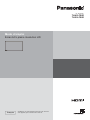 1
1
-
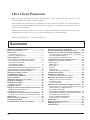 2
2
-
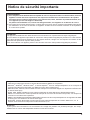 3
3
-
 4
4
-
 5
5
-
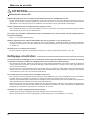 6
6
-
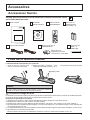 7
7
-
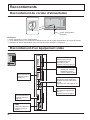 8
8
-
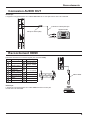 9
9
-
 10
10
-
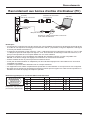 11
11
-
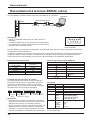 12
12
-
 13
13
-
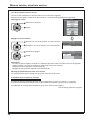 14
14
-
 15
15
-
 16
16
-
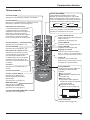 17
17
-
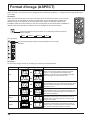 18
18
-
 19
19
-
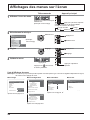 20
20
-
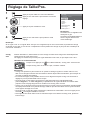 21
21
-
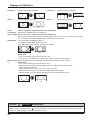 22
22
-
 23
23
-
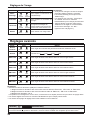 24
24
-
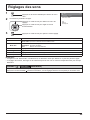 25
25
-
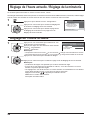 26
26
-
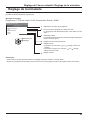 27
27
-
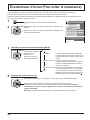 28
28
-
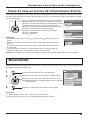 29
29
-
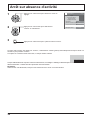 30
30
-
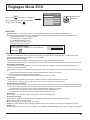 31
31
-
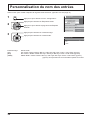 32
32
-
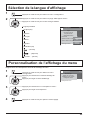 33
33
-
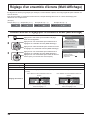 34
34
-
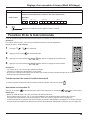 35
35
-
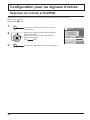 36
36
-
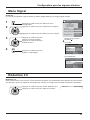 37
37
-
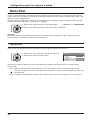 38
38
-
 39
39
-
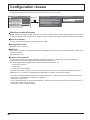 40
40
-
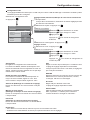 41
41
-
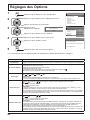 42
42
-
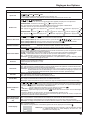 43
43
-
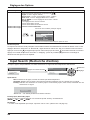 44
44
-
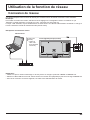 45
45
-
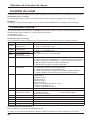 46
46
-
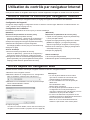 47
47
-
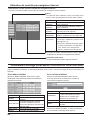 48
48
-
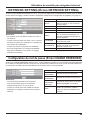 49
49
-
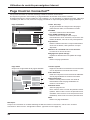 50
50
-
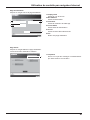 51
51
-
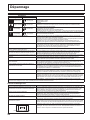 52
52
-
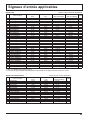 53
53
-
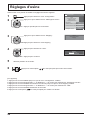 54
54
-
 55
55
-
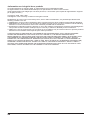 56
56
-
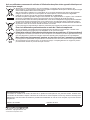 57
57
Panasonic TH42LFE6E Le manuel du propriétaire
- Taper
- Le manuel du propriétaire
- Ce manuel convient également à
Documents connexes
-
Panasonic TH42PF20ER Guide de démarrage rapide
-
Panasonic TH65PF20ER Guide de démarrage rapide
-
Panasonic TH65LFB70U Mode d'emploi
-
Panasonic TH80LFB70U Le manuel du propriétaire
-
Panasonic TH-58PF20U Manuel utilisateur
-
Panasonic TH85PF12E Guide de démarrage rapide
-
Panasonic TH50LFE6E Mode d'emploi
-
Panasonic TH70LF50ER Mode d'emploi
-
Panasonic TH80LFC70E Mode d'emploi